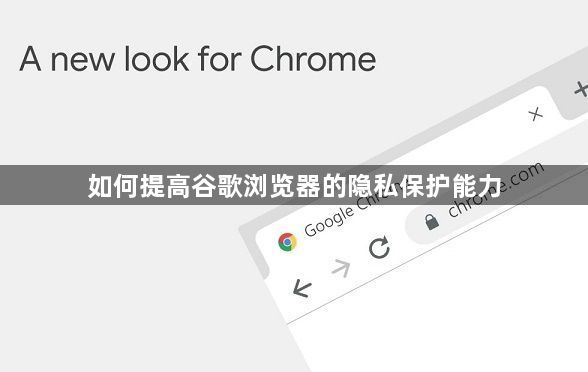
1. 启用隐身模式:在浏览器右上角点击三个竖点的菜单按钮,选择“新建隐身窗口”。在隐身模式下,浏览的网页和下载的文件不会被记录,浏览器不会保存浏览历史、搜索记录、Cookies和网站数据。
2. 管理Cookies和网站数据:打开谷歌浏览器,点击右上角的三个竖点,选择“设置”。在设置页面中,点击“隐私和安全”选项,再选择“Cookies和其他网站数据”。可选择“阻止第三方cookies”来避免第三方追踪,或者选择“阻止所有Cookies”来更严格地控制网站数据的存储。
3. 禁用浏览器跟踪:在“隐私和安全”设置页面中,启用“发送不跟踪请求”。这将告知网站您希望避免被跟踪,不过不是所有网站都会遵循此请求。
4. 使用“安全浏览”功能:进入设置页面,点击“隐私和安全”,然后选择“安全性”。在此处选择“增强保护”选项,这样浏览器会主动阻止潜在的恶意网站,提升在线安全。
5. 删除浏览历史和缓存:打开设置页面,点击“隐私和安全”,然后选择“清除浏览数据”。选择希望清除的内容,如浏览历史、缓存图像和文件、Cookies等,并点击“清除数据”。也可设置定期清除这些数据的时间间隔。
6. 启用或安装广告拦截插件:在Chrome Web Store中搜索广告拦截插件,如“Adblock Plus”或“uBlock Origin”并安装。启用插件后,它们会自动拦截网页中的广告和追踪代码,防止活动被广告商追踪。
7. 管理第三方扩展程序的权限:在浏览器的设置页面,点击“扩展程序”来查看已安装的扩展。点击每个扩展旁边的“详情”,检查它们的权限设置,禁用不需要的扩展。选择信任的扩展程序并定期更新它们。
8. 设置强密码和启用二步验证:在浏览器的设置中启用“密码管理”功能,帮助您保存强密码。为重要账户启用二步验证,在登录时提供额外的安全保护层。
9. 确保浏览器处于最新版本:开发者会不断修复安全漏洞、优化数据保护机制,及时更新能让浏览器具备更强的防护能力。打开浏览器,点击菜单图标,选择“帮助”,再选“关于 Google Chrome”,若有更新会自动下载并安装。
10. 采用安全的网络连接:尽量使用 HTTPS 协议的网站,其加密传输能保护数据安全。在地址栏查看网址,若开头是“https://”,代表连接相对安全;若为“http://”,则存在安全风险,应避免输入敏感信息。

